


Cette section vous aidera à transférer votre ligne fibre en cas de déménagement.
1/3
Vérifier que votre compte internet est à jour de paiement
Parcours dans la super App Max it
2/3
Munissez-vous d’un justificatif d’identité et rendez-vous à l’agence la plus proche
3/3
Téléchargez et remplissez le formulaire de transfert de ligne, puis rendez vous en à l’agence orange la plus proche
Cette section vous aidera à résoudre les problèmes lorsque vous n’avez pas de service Internet.
1/5
Vous n’avez plus accès à Internet
Après chaque action décrite dans les étapes ci-dessous, vérifiez si celle-ci résout votre problème avant de passer à l’étape suivante.
1-Redémarrez la Fiberbox (box Fibre)
1-a) Appuyez sur le bouton Marche / Arrêt (On / Off) une première fois pour l’éteindre
1-b) Patientez 30 secondes puis appuyez une deuxième fois sur le bouton pour rallumer la box.
1-c) Attendez 2 à 3 minutes après avoir redémarré la box et vérifiez les voyants lumineux.
1-d) Votre Fiberbox (box Fibre) est connectée à internet si :
Les voyants ci-dessous sont tous allumés et verts
« POWER »
« PON »
« LINK ou LOS » [allumé et vert ou éteint]
« AUTH »
« INTERNET »
Votre Fiberbox (box Fibre) n’est pas connectée à internet si :
L’un des voyants ci-dessous sont tous allumés en rouge
« PON »
« LINK ou LOS »
« AUTH »
Cliquez sur le lien suivant ci dessous pour partager vos informations à notre équipe technique : Contactez notre équipe
2 - Vérifiez votre équipement de connexion (ordinateur, tablette, téléphone, etc.)
Si vous êtes connecté en Wi-Fi (sans fil) à la Fiberbox :
2-a- Vérifiez que le voyant « WLAN » ou « WIFI » de votre Fiberbox est allumé vert fixe ou clignotant.
2-b- Vérifiez que le mode Wi-Fi de votre équipement est activé en vous aidant du guide d’utilisation.
Connexion Wi-Fi :
- Sélectionner le SSID diffusés par la box La_Fibre_Orange_XXXX (4 derniers chiffres du MAC)
-Saisir la clé Wifi marquée sur l’étiquette à l’arrière de la Livebox
2-c- Vérifiez la position et l’environnement de votre Fiberbox. Le rayon de couverture du Wi-Fi peut être réduit par les obstacles (mur, meuble, etc.) ou la distance.
Si vous êtes connecté avec un câble réseau à la Fiberbox :
Vérifiez que le câble est correctement raccordé à l’un des ports Ethernet à l’arrière de la Fiberbox et à votre ordinateur
Le voyant LAN correspondant devra être allumé vert fixe ou clignotant.
Cliquez sur le lien suivant ci dessous pour partager vos informations à notre équipe technique : Contactez notre équipe
2/5
Pas d’affichage de page
Utilisez un autre navigateur pour vérifier l’accès Internet en affichant le portail Orange :www.orange.ci.
A- Si la page s’affiche correctement, l’anomalie est liée à l’équipement de connexion ; référez-vous donc au guide d’utilisation de l’équipement pour une prise en charge.
B-Si une fenêtre avec instructions s’affiche, conformez-vous aux consignes données.
Cliquez sur le lien suivant ci dessous pour partager vos informations à notre équipe technique : Contactez notre équipe
3/5
Echec d’émission ou de réception d’appel
A-Vérifiez que votre téléphone est correctement raccordé au port « G TEL1 » à l’arrière de la Fiberbox ; le voyant « TEL1 » devrait être allumé vert fixe ou clignotant.
B-Vérifiez que votre téléphone fonctionne bien en fréquence vocale ; appuyez sur une touche du téléphone pour vérifier qu’il donne le son « bip ».
Cliquez sur le lien suivant ci dessous pour partager vos informations à notre équipe technique : Contactez notre équipe
4/5
Lenteur de connexion
A-Videz le cache de votre navigateur...
B-Désactivez les logiciels de téléchargement.
C-Vérifiez que des téléchargements ne sont pas lancés sur d'autres postes.
Cliquez sur le lien suivant ci dessous pour partager vos informations à notre équipe technique : Contactez notre équipe
Effectuez tout d’abord un test de vitesse afin de vérifier si la lenteur provient bien de votre connexion Internet.
Fermez tous les ordinateurs sauf celui que vous utilisez et effectuez à nouveau le test de vitesse. Si cela corrige le problème, cela signifie que l’un des ordinateurs utilisait la bande passante de votre connexion.
Fermez votre ordinateur puis testez la vitesse sur un autre, si possible branché avec un fil au routeur
Si le résultat est le même avec tous les ordinateurs ou seulement avec ceux qui sont branchés sans fil, réinitialisez le routeur en le débranchant quelques secondes.
a) Si le problème persiste et n’affecte que les appareils branchés sans fil, vérifiez la liste des problèmes possibles relatifs au branchement sans fil.
b) Si le problème persiste et affecte tous les ordinateurs, branchez un ordinateur directement au modem par câble puis réinitialisez le modem câble. Patientez environ deux minutes puis réessayez
Quel est le mode de connexion ?
1/2
WIFI (Connexion sans fil)
Si cela ne va pas mieux, rapprochez votre équipement de votre modem, attendez quelques secondes et vérifiez si la vitesse a augmenté.
Si la vitesse augmente, la solution à ce problème est d’étendre le WiFi avec par exemple des modules d’extension WiFi (wifi extender) ou un répéteur WiFi.
Certains équipements ont plus d’antennes WiFi, ce qui permet une meilleure réception WiFi. Certains équipements (principalement les équipements mobiles) réduisent la puissance de leur WiFi pour des raisons d’économie de batterie.
Si oui, veuillez éteindre ces appareils si possible ou les éloigner de votre appareil en cours d’utilisation
- Forcez une optimisation de modem WiFi (via l’interface utilisateur modem ou via un redémarrage du modem). Forcez l’utilisation de la bande de fréquence 5 GHz pour cet équipement.
- Utilisez des modules d’extension de WiFi , un répéteur WiFi ou un autre point d’accès WiFi pour améliorer la performance du réseau.
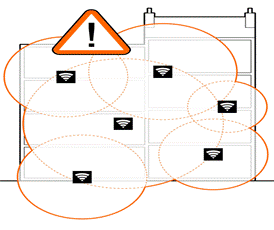
2/2
Ethernet (Connexion filaire)
Cette section vous aidera à résoudre les problèmes lorsque tous les appareils ont une connexion lente à Internet et qu’ils utilisent des connexions Ethernet
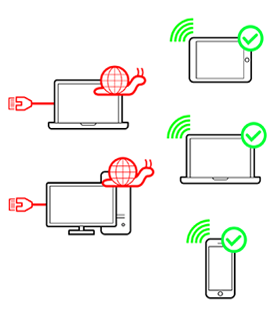
Il est fortement recommandé d’utiliser un câble Ethernet CAT5e ou de qualité supérieure (en particulier lorsque vous effectuez un test de vitesse). Le type de câble est généralement inscrit sur le câble lui-même. Le câble ou les connecteurs Ethernet peuvent également être endommagés, ce qui peut causer de la lenteur. Une façon simple de vérifier si le câble Ethernet est endommagé est d’utiliser un autre câble Ethernet et de voir si les performances sont meilleures.
Le modem a plusieurs ports Ethernet, essayez de brancher le câble Ethernet dans un autre port et vérifiez si cela résout le problème. Si le problème est résolu, votre précédent port peut être défectueux.
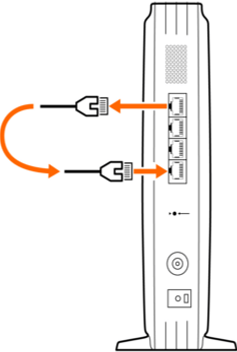
Remarque: Si vous n’êtes pas directement connecté(e) au modem, autrement dit, si vous utilisez un équipement de relais comme un connecteur CPL, un commutateur ou un point d’accès/routeur supplémentaire, connectez vos appareils au modem. Si cela résout le problème, veuillez vérifier votre équipement de relais pour identifier les éventuels défauts ou problèmes de connexion.
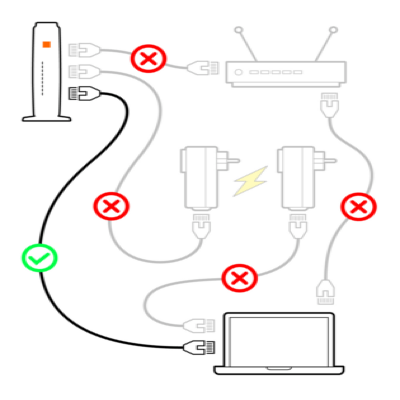
Les différentes étape du déploiement de la fibre
1/3
Comment se déroule le déploiement dans ma rue ?
Les différentes étapes du déploiement de la fibre optique
Dans l'optique de fournir une connexion Très Haut Débit à nos abonnés, nous commençons par déployer leur réseau fibre dans les rues des villes en utilisant les infrastructures déjà existantes. On appelle ça : le déploiement horizontal.
Dans un réseau local de fibre optique, le NRO (Noeud de raccordement optique) est le premier maillon de la chaîne.Le déploiement de la fibre optique commence au NRO (Noeud de raccordement optique). ils abritent les équipements pour fournir l'Accès à Internet . Le NRO fait le lien entre le réseau national et le réseau local de distribution qui délivre la fibre aux habitants dans un rayon de 10 kilomètres. On peut le comparer au central qui est présent sur tous les réseaux téléphoniques et ADSL. Toutes les lignes de fibre optique d'une zone déterminée (un quartier, une ville ou plusieurs communes à la fois) partent d'un NRO.
Dans un second temps, la fibre est déployée dans la rue vers les habitations. Les techniciens utilisent les équipements existants, comme le réseau téléphonique, en aérien, ou en souterrain le plus souvent. Ils tirent la fibre jusqu'à un PM (Point de Mutualisation).
En zones très denses, chaque opérateur déploie son réseau. Le PM, c'est une armoire métallique qui est installée dans la rue ou à l'intérieur des immeubles (de plus de 12 logements) en zones très denses.
Dès lors qu'un Point de Mutualisation est installé, on considère que tous les logements qu'il dessert sont théoriquement éligibles à la fibre. Pour le savoir, il suffit de faire un test d'éligibilité à la fibre optique. Il vous permet aussi de connaître les offres fibre commercialisées à votre adresse .
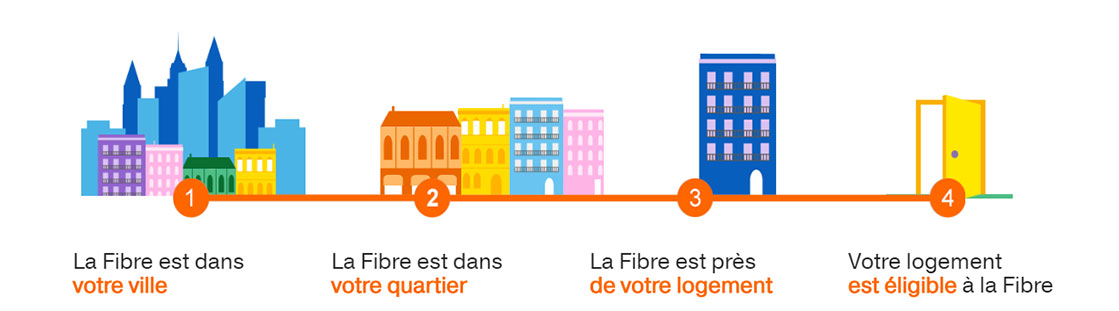
2/3
Comment se déroule le déploiement chez moi ?
Le déploiement de la fibre optique nécessite ensuite l'installation d'un BPO (Point de Branchement Optique), encore plus proche des logements. Il est installé dans la rue le plus souvent. Mais, dans le cas où le PM se situe à l'intérieur d'un l'immeuble, un PBO est installé à chaque étage. On appelle ça le déploiement vertical. En effet, l'installation de la fibre optique dans un pavillon est différente de l'installation de la fibre optique dans un immeuble.
Reste alors une étape avant de pouvoir bénéficier du Très Haut Débit grâce à la fibre optique : le raccordement final. Il est effectué par nos techniciens . Ils sont chargés de tirer la fibre du PBO jusqu'à votre logement. Un technicien vous installera alors une PTO (Prise Terminale Optique) afin de pouvoir connecter votre box au réseau fibre optique.

De nombreux éléments peuvent perturber le signal fibre ,ADSL, 4G et dégrader la qualité de votre connexion internet.
Voici quelques conseils afin d'optimiser son positionnement dans votre logement ou votre local.
1/3
Vérifier vos branchements
1. Utilisez les câbles fournis par Orange ci . N’utilisez pas de rallonge entre votre prise électrique et votre Livebox ou modem routeur . Branchez directement le câble d’alimentation fourni avec la Livebox ou le modem routeur.
2. Placez la Livebox ou le modem routeur à proximité de la prise électrique et de la prise téléphonique .
Éloignez votre Livebox ou modem routeur des appareils électriques/électroniques : certains appareils peuvent en perturber le fonctionnement (lampes halogènes, chauffage électrique, téléphones sans fil...). Débranchez tous les appareils reliés à la même prise que la LiveBox/modem routeur : branchez la Livebox ou le modem routeur seule sur la prise
3. Préférez installer la Livebox ou modem routeur dans un endroit aéré plutôt que dans un meuble (surchauffe possible).
utilisez des filtres ADSL pour tout équipement devant être branché sur une prise téléphonique murale (téléphone, fax...).
4. Changer régulièrement le filtre ADSL (1ans d’utilisation)
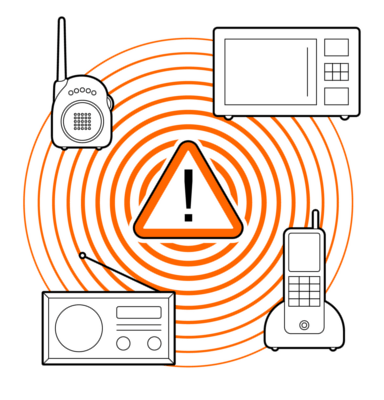
2/3
Bien placer sa Box pour un meilleur wifi
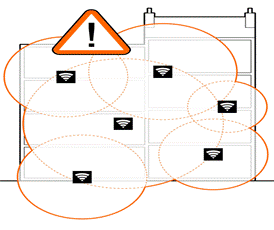
3/3
Bon a savoir
Notez cependant que la qualité du signal transmis diminue avec le nombre de filtres installés, aussi : ne posez pas de filtres sur les prises téléphoniques inoccupées.
limitez le nombre de prises téléphoniques filtrées (3 prises au maximum si possible).
n’hésitez pas, en cas de problème, à débrancher tous les filtres de votre installation. Puis rebranchez le filtre de la prise de votre Livebox ou modem routeur et testez. Rebranchez les autres filtres et testez.
La meilleure connexion Internet à la vitesse de la lumière!
1/3
Qu’est-ce que la fibre Optique ?
la Fibre Optique est un fil de verre très fin qui conduit un signal lumineux codé, permettant de transmettre une très grande quantité d'informations à très haut débit.
Cette technologie est déjà utilisée pour le transport de données (réseau internet, réseau de télécommunication...) entre les grandes agglomérations (même entre continents). Aujourd'hui, la Fibre Optique Orange arrive jusqu'à votre domicile. On parle alors de la technologie FTTH qui signifie « Fiber To The Home » (La fibre jusqu'à la maison
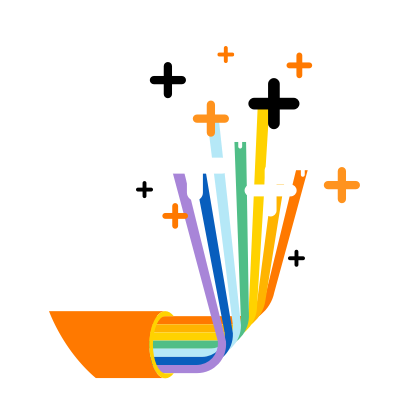
2/3
Quel est sa vitesse ?
Pour pleinement profiter de cette vitesse, nous vous conseillons d’utiliser :
3/3
Que puis-je faire avec les services de fibre Orange ?
Grâce aux services fibre d'Orange, je peux :